ppt2013修改页码的方法
发布时间:2017-05-05 09:57
相关话题
有时我们需要对ppt幻灯片的页码进行修改,那么跟新软件之后对软件的整体布局就不熟悉了怎么办?下面就让小编以PPt2013为例跟大家讲解修改页码的方法。
ppt2013修改页码的方法
打开ppt,点击【插入】-【页眉和页脚】,勾选【幻灯片编号】,选择【全部应用】。右图为默认的幻灯片编号的位置和样式。
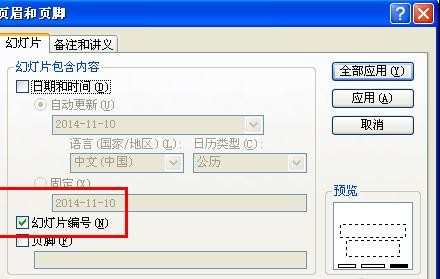

打开【视图】-【幻灯片母版】
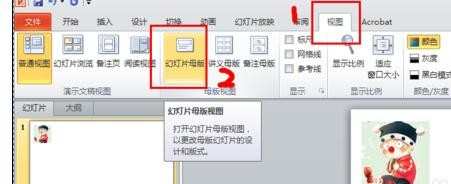
在母版视图中,可以看到幻灯片编号<#>的位置和样式,拖动即可批量改变幻灯片编号的位置。

选中幻灯片编号<#>,点击【开始】,可以更换幻灯片编号的颜色、大小等样式。


设置完毕之后,选中【开始】前的【幻灯片母版】,点击【关闭模板视图】即可。
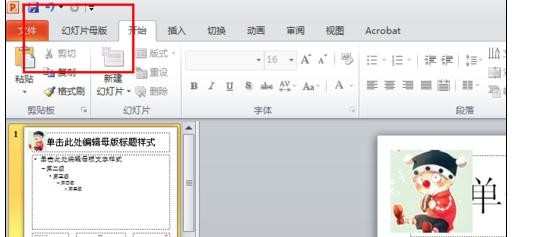
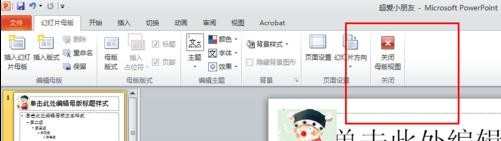

ppt2013修改页码的方法的评论条评论